Afficher et gérer les informations relatives aux versements
Fournir des informations de remise pour respecter les réglementations de conformité lors de la facturation.
Introduction
Les adresses de remise garantissent la conformité mondiale des factures électroniques. Pour respecter les réglementations de conformité de la plupart des pays en dehors des États-Unis, une facture doit inclure une adresse de versement et les informations fiscales associées. Si vous voulez faire des affaires avec un client qui a activé la facturation conforme, vous devez fournir les informations nécessaires.
Coupa considère la sécurité et la confidentialité de votre compte bancaire comme l'un des engagements et responsabilités les plus sérieux que nous assumons pour assurer votre succès. Lorsque vous créez un versement avec les coordonnées bancaires, il représente des paramètres sécurisés avec lesquels vous pouvez vous connecter et effectuer des paiements sur votre compte bancaire. Coupa Pay vous connecte de manière sécurisée et transparente, vous et vos clients, à notre partenaire de paiement mondial, qui est autorisé et réglementé pour fournir des paiements et des services financiers dans le monde entier. Vos données sont protégées par des contrôles de sécurité physiques, logiques et logiciels et sont protégées à la fois en transit et en stockage avec un cryptage 256 bits. Coupa ne stocke pas les informations relatives à votre compte de paiement, mais dirige plutôt les paiements par lots vers et depuis vos comptes anonymisés et cryptés que vous spécifiez pour le paiement. Tous les paiements sont suivis et enregistrés pour permettre des contrôles comptables et d'audit appropriés, et les numéros de compte ne peuvent être déchiffrés et affichés pour fournir une validation d'audit que par des utilisateurs dûment autorisés et authentifiés.
Lorsque vous configurez votre compte pour pouvoir gérer la facturation électronique, vous devez configurer une entité juridique, qui comprend au moins une adresse de remise. Cet article explique la création d'une adresse de remise distincte du processus d'entité juridique. Pour plus d'informations sur les entités juridiques, voir Configurer des entités juridiques.
Afficher les comptes de paiement
Accédez à Configuration > Admin > Remit-To pour afficher la liste des comptes de remise et leurs détails : adresse de remise et entité juridique associées, type de paiement, clients avec lesquels ils sont partagés et actions possibles (mise à jour, partage et désactivation).
| Colonne | Description |
|---|---|
| Coordonnées de paiement - Compte |
Le type de mission - à l'adresse :
|
| Adresse de paiement | L'adresse de remise. |
| Type de paiement |
Le type de paiement inclus dans la remise à :
|
| Entité juridique |
L'entité juridique à laquelle l'adresse de remise est associée. Remarque
Si aucune option ne s'affiche dans le menu déroulant, créez d'abord une entité juridique. Pour plus d'informations, voir Configurer les entités juridiques. |
| Clients |
Les clients avec lesquels vous avez partagé cette adresse de versement (jusqu'à cinq sont affichés). Les icônes indiquent le statut de la mission avec le client à côté duquel elles apparaissent :
|
| Actions |
Vous pouvez gérer vos tâches en utilisant les actions suivantes :
|
Ajouter une mission à
Vous pouvez également ajouter une mission à lorsque vous créez ou modifiez une entité juridique. Pour plus d'informations, voir Configurer les entités juridiques.
Si vous avez activé l'authentification à deux facteurs pour les données financières, le CSP vous invite à vous authentifier. Pour plus d'informations, voir Gérer l'authentification à deux facteurs.
- Accédez à Setup > Admin > Remit-To.
- Sélectionnez Ajouter une adresse de paiement.
- Dans la fenêtre Ajouter un versement qui apparaît, sélectionnez l'entité juridique à laquelle vous souhaitez associer votre versement. Si une seule entité juridique est active, elle est sélectionnée par défaut et vous ne pouvez pas la modifier.
Vous devez avoir ajouté au moins une entité juridique avant d'ajouter un versement à partir de la page Versement. Vous pouvez également ajouter une mission dans le cadre de la configuration de l'entité juridique. Pour plus d'informations, voir Configurer les entités juridiques.
- Sur la page Ajouter un nouveau compte de versement, remplissez les champs. Pour des descriptions détaillées des champs, voir Configurer les entités juridiques.
Section Description Quelle est votre adresse de paiement ? L'adresse à laquelle vous recevez les paiements. Vous pouvez ajouter une nouvelle adresse ou utiliser une adresse enregistrée, si vous avez des adresses de versement existantes.
RemarqueSi vous recevez vos paiements dans un lieu qui diffère de celui où votre société est enregistrée, ajoutez l'adresse applicable ici.
Mode de paiement Vous pouvez choisir parmi les options suivantes :
- Adresse : Sélectionnez si vous souhaitez recevoir un contrôle physique à l'adresse que vous entrez.
- Compte bancaire : Sélectionnez si vous souhaitez être payé par virement bancaire. Si vous sélectionnez cette option, des sections pour les détails de votre compte bancaire, l'adresse de l'agence bancaire et le contact de versement s'affichent.
- Carte virtuelle : Sélectionnez si vous souhaitez être payé par carte virtuelle. Si vous sélectionnez cette option, une section apparaît pour les informations de votre adresse e-mail. Vous pouvez également autoriser les paiements par carte de crédit, ce qui vous permet de connecter votre compte de traitement des paiements Stripe à votre compte CSP.
Quel client peut utiliser ce compte ? Sélectionnez les clients que vous souhaitez pouvoir utiliser ce compte de versement. - Sélectionnez Enregistrer et continuer. Le CSP affiche la page de remise que vous voyez lors de la configuration de l'entité juridique.
Lorsque vous essayez d'enregistrer un compte de versement avec des champs non valides, un message d'erreur s'affiche. Vous pouvez décider d'ignorer les erreurs et d'enregistrer le compte de toute façon. Cependant, il n'est pas recommandé car cela peut entraîner un retard de traitement pour les clients affectés.
Vous ne pouvez enregistrer un compte de versement invalide qu'une seule fois. Plus tard, vous devrez corriger les champs non valides.
- Sur la page Ajouter un nouveau compte de versement qui apparaît, choisissez si vous souhaitez modifier des comptes de versement existants pour l'entité juridique associée au versement que vous venez d'ajouter.
- Sélectionnez Suivant lorsque vous avez terminé de modifier les remises existantes.
- Sur la page suivante, vous pouvez ajouter un nouvel envoi ou gérer un envoi existant à partir de comptes.
- Sélectionnez Terminé lorsque vous avez terminé de gérer l'expédition à partir des comptes.
Désactiver une adresse de paiement
- Accédez à Setup > Admin > Remit-To.
- Dans la colonne Actions, sélectionnez Désactiver (
 ).
).
La désactivation ne peut pas être annulée. La désactivation d'un compte de versement désactive également le compte de paiement fournisseur correspondant côté client Coupa Pay.
Si la remise - que vous désactivez - est la seule remise - associée à l'entité juridique, vous verrez un message d'avertissement indiquant que la désactivation de la remise - rendra l'entité juridique invalide. Si vous choisissez de désactiver le destinataire, vous devrez attribuer un autre destinataire à cette entité juridique pour continuer à l'utiliser. Pour plus d'informations, voir Configurer les entités juridiques.
Mettre à jour un destinataire
Vous ne pouvez mettre à jour que les adresses de versement qui ont été enregistrées avec des erreurs. Une fois que vous avez résolu les erreurs dans une adresse de versement et que vous l'avez enregistrée, vous ne pouvez plus la modifier.
Si vous avez activé l'authentification à deux facteurs pour les données financières, le CSP vous invite à vous authentifier. Pour plus d'informations, voir Gérer l'authentification à deux facteurs.
- Accédez à Setup > Admin > Remit-To.
- Sélectionnez Mettre à jour (
 ) dans la colonne Actions à côté de la remise à modifier.
) dans la colonne Actions à côté de la remise à modifier.
Après avoir soumis les informations de versement mises à jour, un nouveau compte de versement est créé et le compte d'origine est désactivé.
Partager une mission-à avec un client
- Accédez à Setup > Admin > Remit-To.
- Dans la colonne Actions, sélectionnez Partager (
 ).
). - Sur la page Modifier l'utilisation du versement qui apparaît, sélectionnez les clients avec lesquels vous souhaitez partager le versement dans la liste déroulante Ajouter d'autres clients.
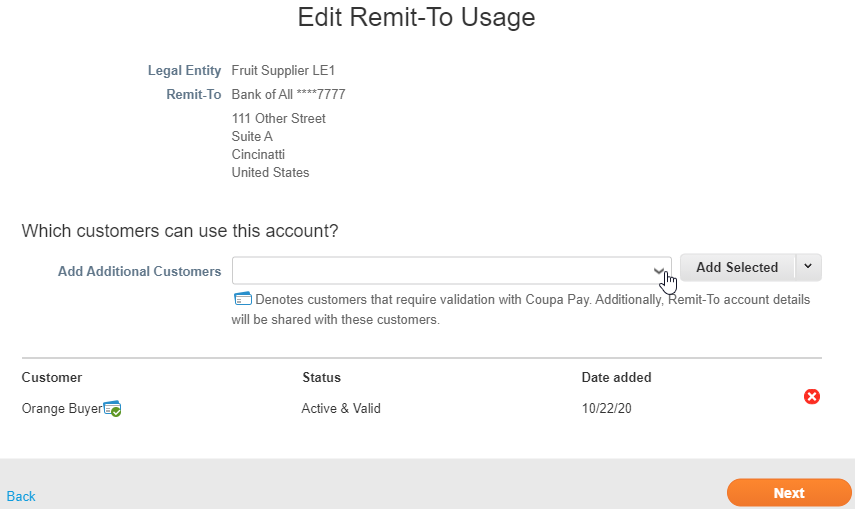
- Sélectionnez Ajouter la sélection. Pour le partager avec tous vos clients, sélectionnez Ajouter tout dans la liste déroulante Ajouter la sélection.
Si vous fusionnez des comptes CSP, vos adresses de versement ne sont pas fusionnées à moins que vous ne les mettiez à la disposition de tous les clients. Une fois la fusion terminée, vous pouvez attribuer à nouveau l'adresse de remise au (x) client(s) spécifique (s).
Ajouter des adresses de remise à un formulaire de demande de renseignements
Votre client peut vous demander d'ajouter une adresse de versement à vos demandes de renseignements. Vous pouvez créer une nouvelle adresse de transfert ou choisir une adresse existante parmi les entités juridiques.
Vous ne pouvez voir que les champs que votre client qui envoie la demande d'informations a inclus dans le formulaire.
- Accédez à Demandes d'>informations sur le profil. Vous pouvez également accéder aux demandes d'informations en cliquant sur les liens dans les notifications.
- Sélectionnez votre client dans le menu déroulant Profil. Toutes les demandes d'informations en attente apparaissent sur la page.
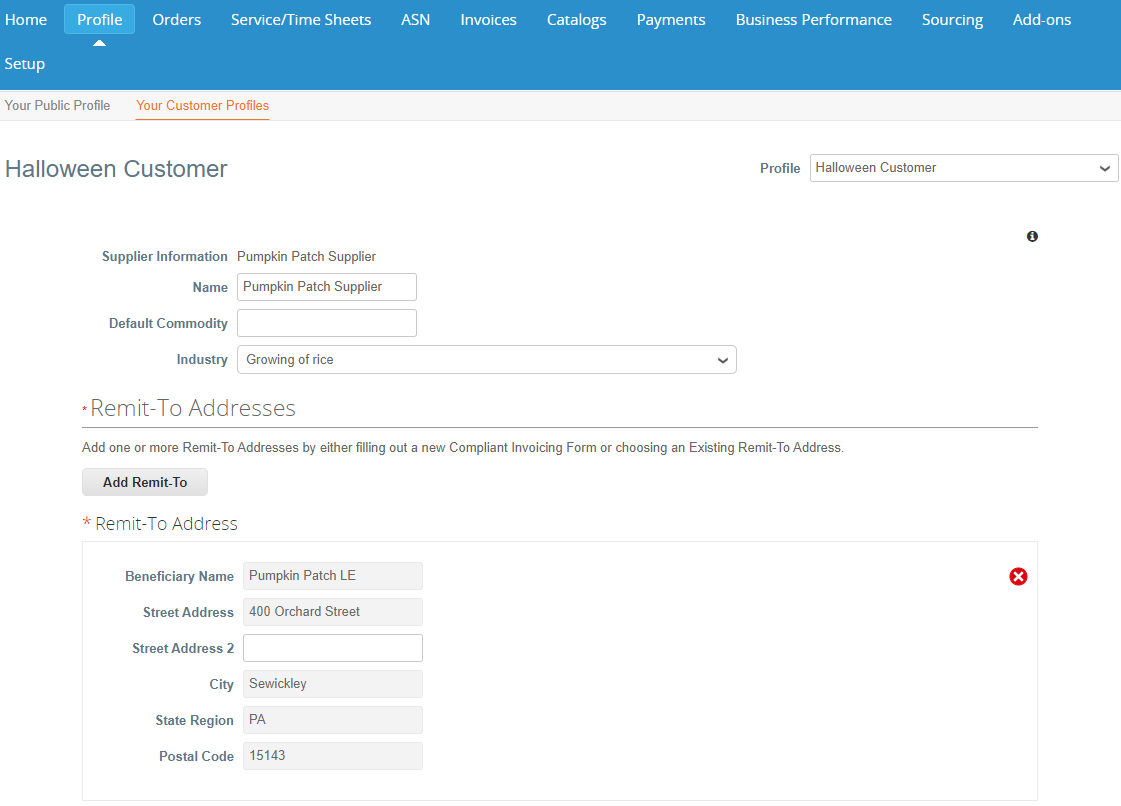
- Si la demande d'informations comprend des adresses de remise, sélectionnez Ajouter une adresse de remise pour ajouter une nouvelle adresse ou une adresse de remise existante. Vous pouvez ajouter une ou plusieurs adresses de remise.
Si vous avez déjà fourni des informations de remise à votre client, les champs Adresse de remise sont préremplis en fonction de la dernière remise utilisée ou créée. Si vous avez ajouté plusieurs adresses de remise et que votre client demande plus d'adresses de remise, elles sont toutes pré-remplies.
- Dans la fenêtre Choisir l'adresse de paiement, vous pouvez sélectionner Choisir à côté des adresses existantes que vous souhaitez envoyer à votre client ou vous pouvez sélectionner Créer une nouvelle adresse de paiement pour ajouter une nouvelle adresse.
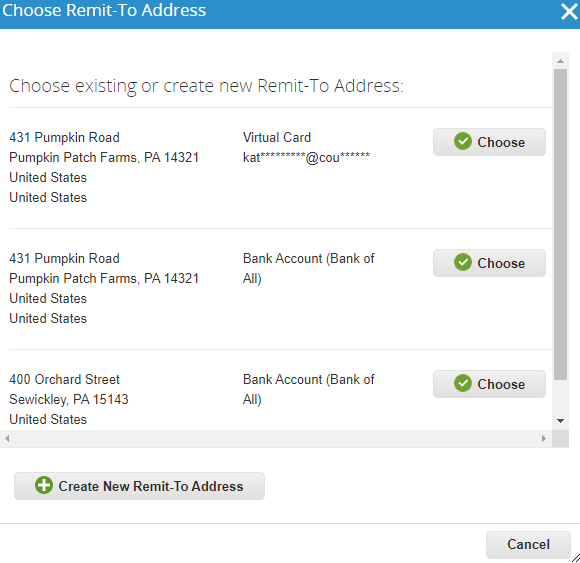
Lorsque vous choisissez une adresse de versement existante, les champs d'adresse de versement sont pré-remplis dans la demande de renseignements. Seuls les champs bancaires et les champs vides sont modifiables. Si vous voyez des champs non valides, mettez à jour votre adresse de versement.
- Sélectionnez Soumettre.
Lorsque vous ajoutez une adresse de versement nouvellement créée à une demande d'informations, vous pouvez décider de l'ajouter à votre profil client immédiatement ou plus tard sur la page Configuration terminée.
FAQ et dépannage
Puis-je supprimer les comptes de versement inactifs ?
Non, les comptes de versement inactifs ne peuvent pas être supprimés.

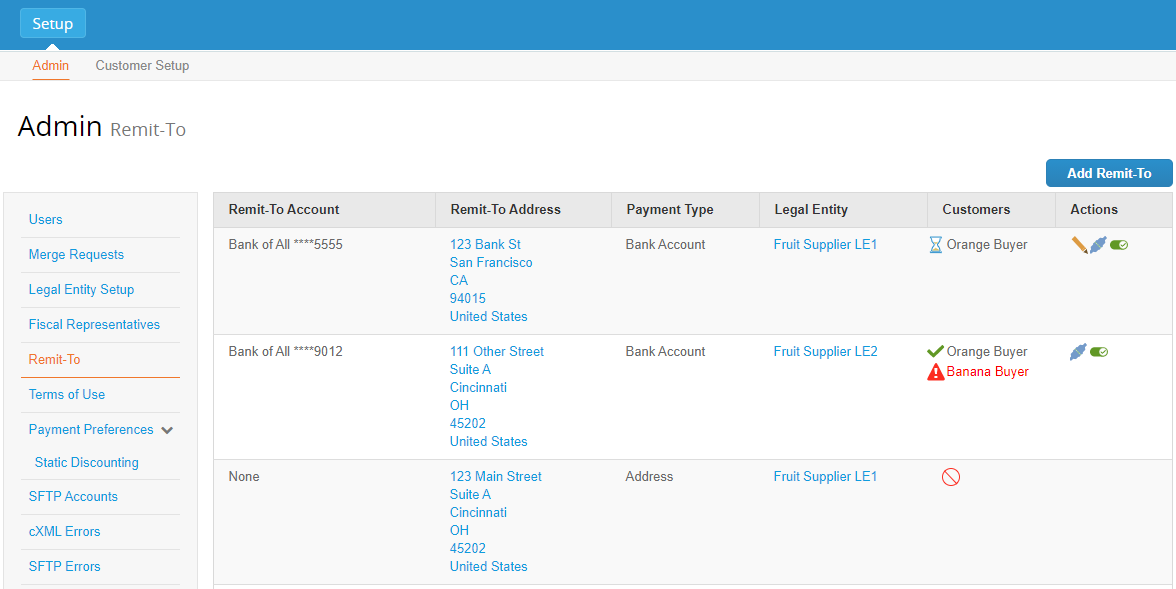
 ) : L'adresse de remise est active et approuvée par votre client Coupa dans son cas.
) : L'adresse de remise est active et approuvée par votre client Coupa dans son cas. ) : L'adresse de remise est active mais est en attente de confirmation dans l'instance de votre client Coupa.
) : L'adresse de remise est active mais est en attente de confirmation dans l'instance de votre client Coupa. ) : L'adresse de remise n'est pas active.
) : L'adresse de remise n'est pas active. ) : Il s'est passé quelque chose et vous devez contacter l'assistance de Coupa.
) : Il s'est passé quelque chose et vous devez contacter l'assistance de Coupa. ) : Vous permet d'ajouter et de supprimer les clients qui utilisent cette adresse de versement. Vous pouvez ajouter des clients dans la section Ajouter d'autres clients ou supprimer des clients en cliquant sur Supprimer (
) : Vous permet d'ajouter et de supprimer les clients qui utilisent cette adresse de versement. Vous pouvez ajouter des clients dans la section Ajouter d'autres clients ou supprimer des clients en cliquant sur Supprimer ( ) dans les lignes des clients.
) dans les lignes des clients. ) : Désactive l'adresse de remise et la désactive sur les entités juridiques auxquelles elle a été associée.
) : Désactive l'adresse de remise et la désactive sur les entités juridiques auxquelles elle a été associée.